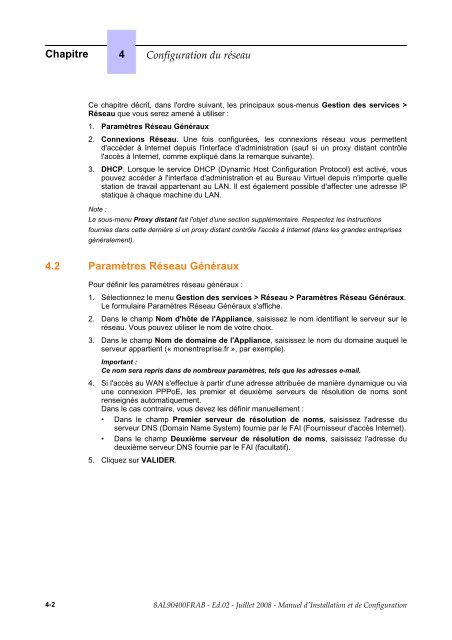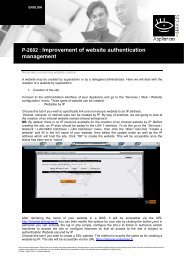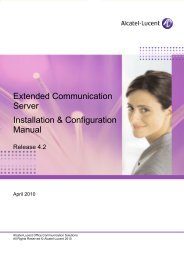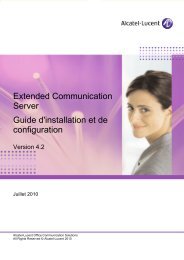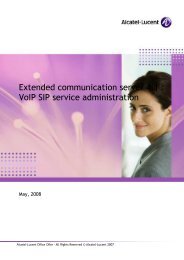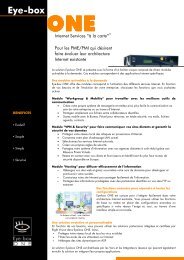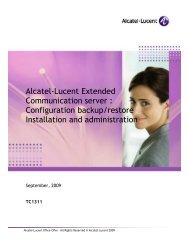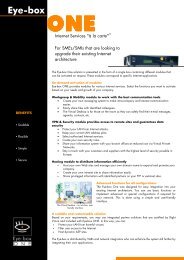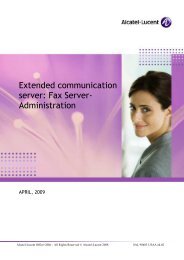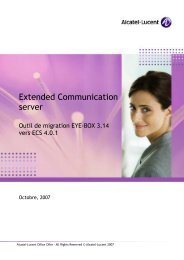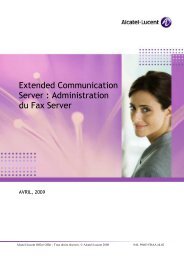Manuel d'installation et de configuration - Alcatel-Lucent Eye-box ...
Manuel d'installation et de configuration - Alcatel-Lucent Eye-box ...
Manuel d'installation et de configuration - Alcatel-Lucent Eye-box ...
Create successful ePaper yourself
Turn your PDF publications into a flip-book with our unique Google optimized e-Paper software.
Chapitre 4 <br />
Ce chapitre décrit, dans l'ordre suivant, les principaux sous-menus Gestion <strong>de</strong>s services ><br />
Réseau que vous serez amené à utiliser :<br />
1. Paramètres Réseau Généraux<br />
2. Connexions Réseau. Une fois configurées, les connexions réseau vous perm<strong>et</strong>tent<br />
d'accé<strong>de</strong>r à Intern<strong>et</strong> <strong>de</strong>puis l'interface d'administration (sauf si un proxy distant contrôle<br />
l'accès à Intern<strong>et</strong>, comme expliqué dans la remarque suivante).<br />
3. DHCP. Lorsque le service DHCP (Dynamic Host Configuration Protocol) est activé, vous<br />
pouvez accé<strong>de</strong>r à l'interface d'administration <strong>et</strong> au Bureau Virtuel <strong>de</strong>puis n'importe quelle<br />
station <strong>de</strong> travail appartenant au LAN. Il est également possible d'affecter une adresse IP<br />
statique à chaque machine du LAN.<br />
Note :<br />
Le sous-menu Proxy distant fait l'obj<strong>et</strong> d'une section supplémentaire. Respectez les instructions<br />
fournies dans c<strong>et</strong>te <strong>de</strong>rnière si un proxy distant contrôle l'accès à Intern<strong>et</strong> (dans les gran<strong>de</strong>s entreprises<br />
généralement).<br />
4.2 Paramètres Réseau Généraux<br />
Pour définir les paramètres réseau généraux :<br />
1. Sélectionnez le menu Gestion <strong>de</strong>s services > Réseau > Paramètres Réseau Généraux.<br />
Le formulaire Paramètres Réseau Généraux s'affiche.<br />
2. Dans le champ Nom d'hôte <strong>de</strong> l'Appliance, saisissez le nom i<strong>de</strong>ntifiant le serveur sur le<br />
réseau. Vous pouvez utiliser le nom <strong>de</strong> votre choix.<br />
3. Dans le champ Nom <strong>de</strong> domaine <strong>de</strong> l'Appliance, saisissez le nom du domaine auquel le<br />
serveur appartient (« monentreprise.fr », par exemple).<br />
Important :<br />
Ce nom sera repris dans <strong>de</strong> nombreux paramètres, tels que les adresses e-mail.<br />
4. Si l'accès au WAN s'effectue à partir d'une adresse attribuée <strong>de</strong> manière dynamique ou via<br />
une connexion PPPoE, les premier <strong>et</strong> <strong>de</strong>uxième serveurs <strong>de</strong> résolution <strong>de</strong> noms sont<br />
renseignés automatiquement.<br />
Dans le cas contraire, vous <strong>de</strong>vez les définir manuellement :<br />
• Dans le champ Premier serveur <strong>de</strong> résolution <strong>de</strong> noms, saisissez l'adresse du<br />
serveur DNS (Domain Name System) fournie par le FAI (Fournisseur d'accès Intern<strong>et</strong>).<br />
• Dans le champ Deuxième serveur <strong>de</strong> résolution <strong>de</strong> noms, saisissez l'adresse du<br />
<strong>de</strong>uxième serveur DNS fournie par le FAI (facultatif).<br />
5. Cliquez sur VALIDER.<br />
4-2